2022.08.15
Como hacer que tus ilustraciones «Parezcan hechas a mano»


En este artículo, te mostraremos un método para que tus dibujos digitales luzcan como hermosos cuadros pintados a mano.
¡Podrás crear obras con una textura única, perfecta para tus ilustraciones de cuentos y mucho más!
Index
1. Dibujar un borrador
Para comenzar, dibujaremos el borrador. Esta vez, he optado por retratar el rostro de una chica.
Entonces, con la idea de una linda chica en mente, plasmemos a grandes rasgos esta imagen en el lienzo.
Aquí he pintado suavemente utilizando el pincel “Acuarela”, con una opacidad cercana al 20%.

Dado que aplicaremos color sobre el borrador, quitemos en medida de lo posible todos los trazos innecesarios.
2. Coloración con capas gruesas
La técnica de coloración con capas gruesas encaja perfecto para que las ilustraciones parezcan hechas a mano.
A primera vista, este método puede parecer complejo, pero es sorpresivamente sencillo, ya que no es necesario separar capas de manera detallada.
Para esto el pincel “Acuarela” también será nuestro protagonista.
A medida que vayamos dibujando, ajustemos dentro de la ventana “Control de pincel”, “opacidad”, “Facilidad para Mezclar Colores” y “Cargar Color”.
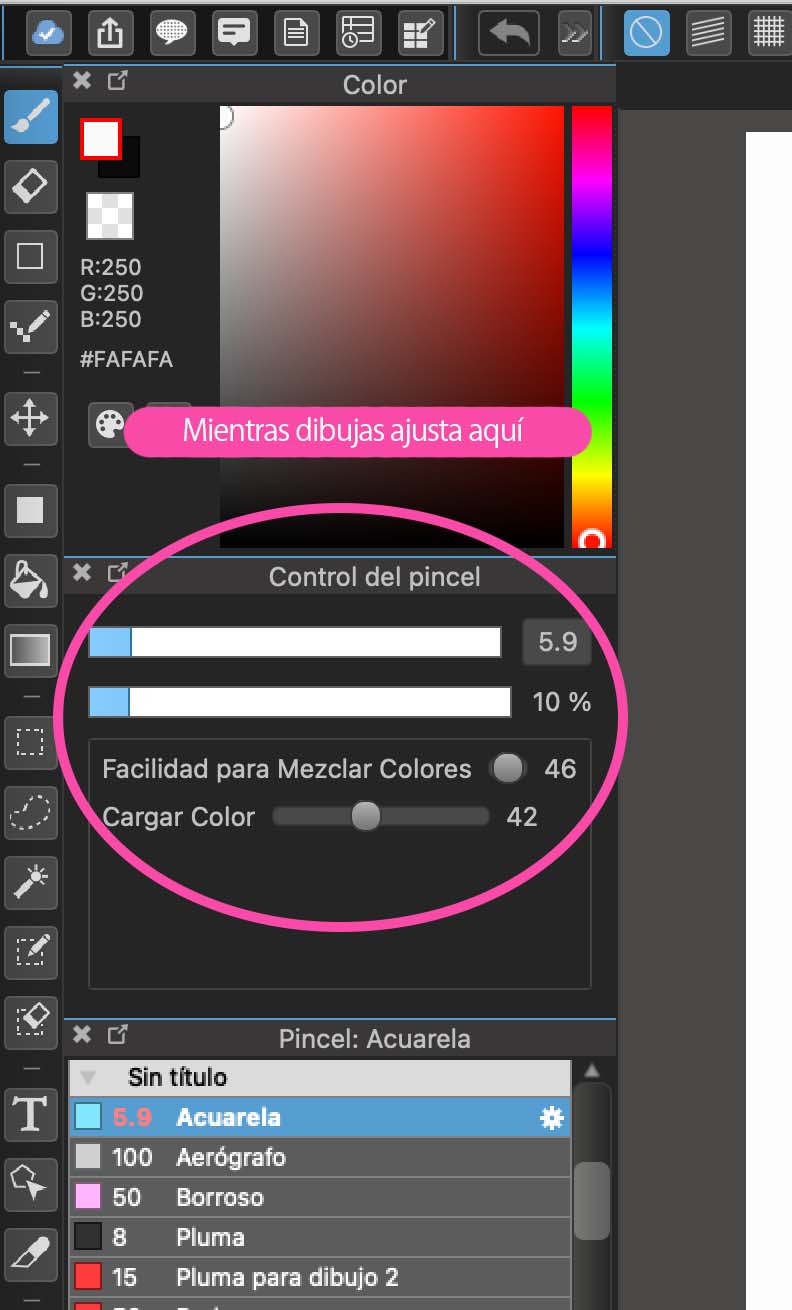
Añadamos una fina capa de color sobre el relleno del color de la piel.
Si vamos ajustando la opacidad del pincel entre 10% y 20%, será posible pintar de forma limpia sin que los colores pierdan su intensidad.
Esta vez, ajusté la “Facilidad para mezclar colores” y “Cargar color” en torno a un 50%.
¡Trata de encontrar un ajuste que se adapte a tu estilo mientras combinas los colores!

Para el fondo, podemos utilizar los pinceles “Acuarela mullida” o “Watercolor (rough)”, para así conseguir un aspecto borroso como dibujado a mano en un abrir y cerrar de ojos.
En este punto, establece el color del pincel que estás usando en “transparente”, para así a medida que pintas y borras conseguir un resultado mejor matizado.
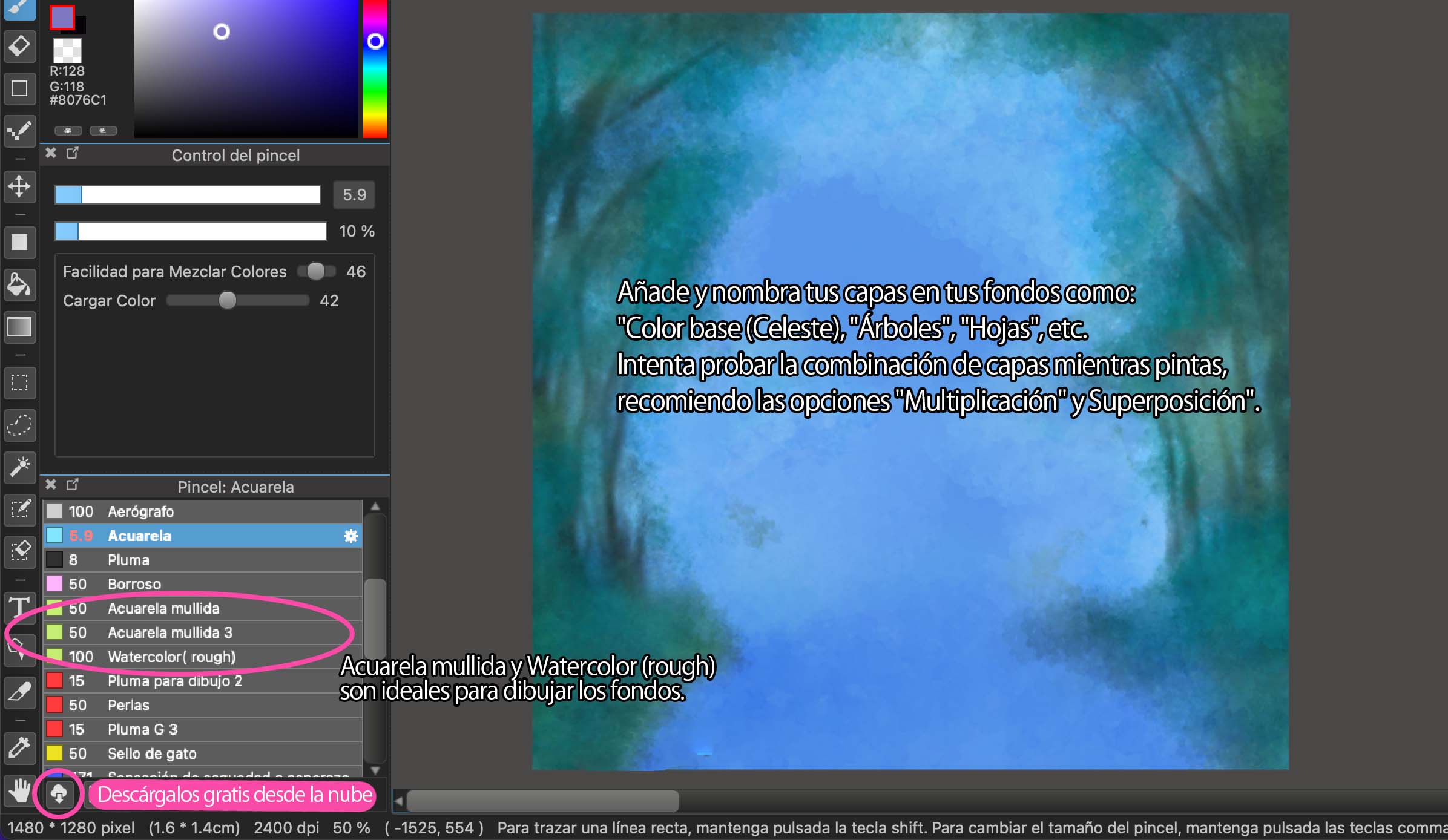
3. Añadir texturas
Este es el proceso fundamental, para sacar a relucir en la ilustración un aspecto como “hecho a mano”.
Después de preparar una nueva capa, descarga desde los materiales de la nube en la pestaña “Tono”, el tono llamado “Tela de paño”, y arrástralo a tu ilustración.
Selecciona la opción “Superposición” en la pestaña “combinación” de la capa donde “Tela de paño” fue empleada.
Con esto, podrás crear fácilmente una textura que parece pintada en un lienzo.
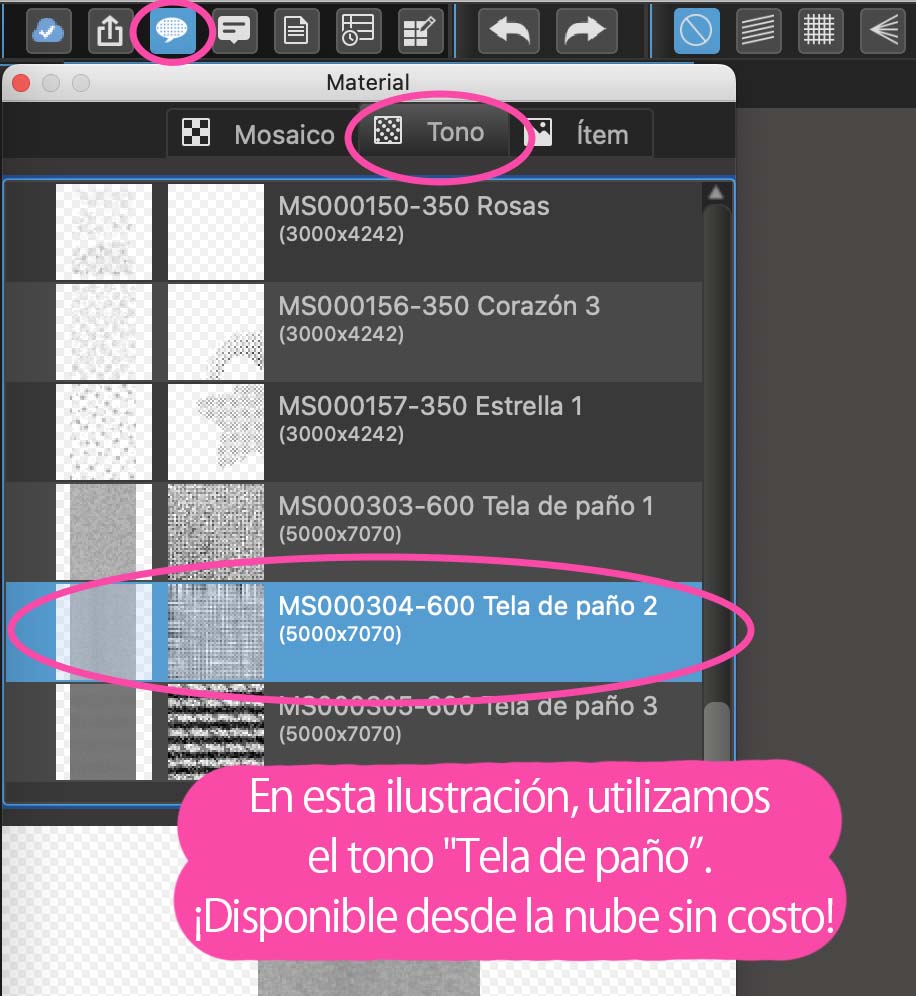
Puedes dejarlo tal cual, pero difuminando un poco con la función del tono “Desenfoque gausiano” desde la pestaña “Filtro” en la barra superior de la pantalla. Se logra una textura de lienzo más natural.
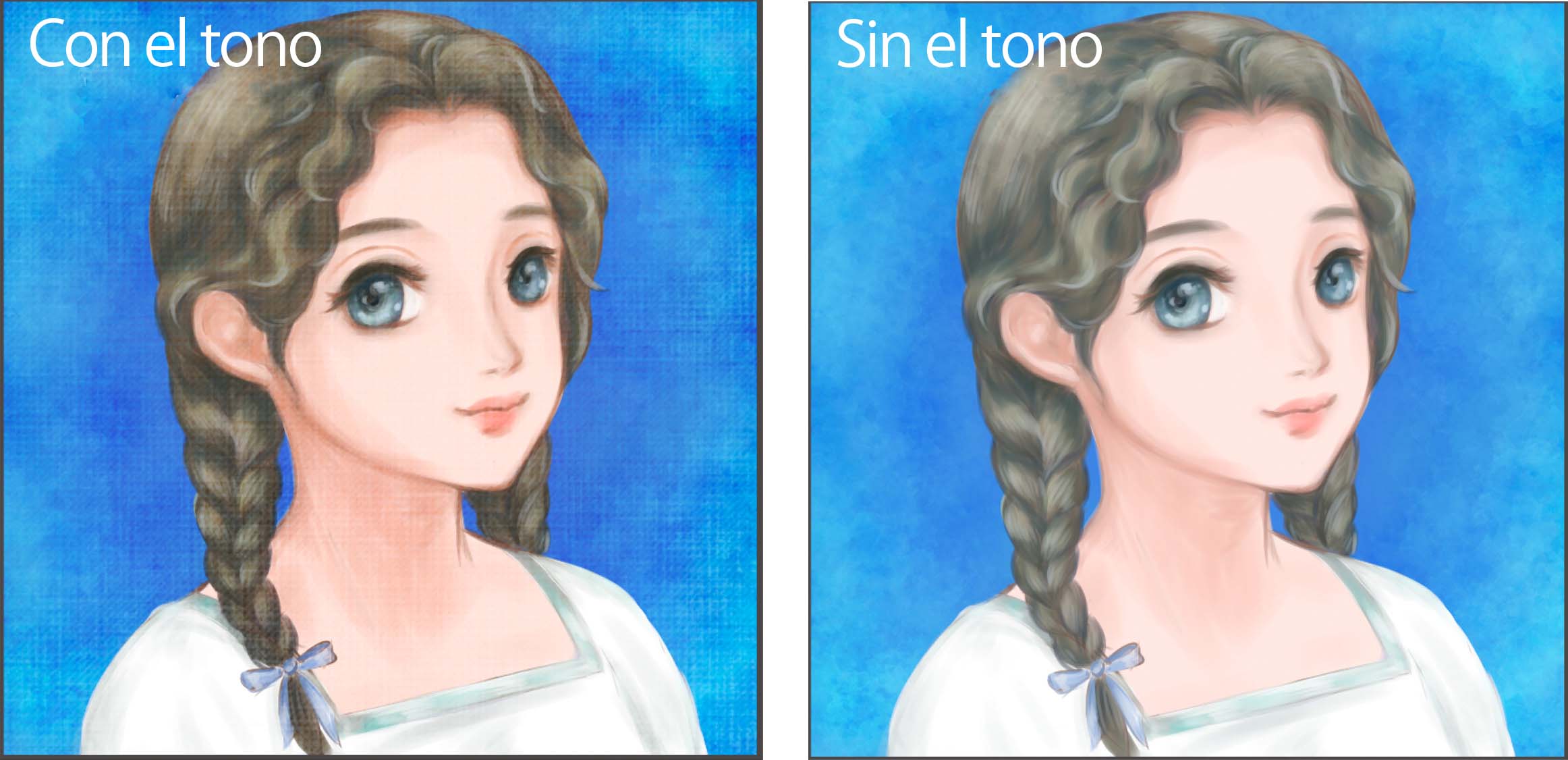
4. Últimos ajustes de la imagen
Una vez añadida la textura, hecha un vistazo a tu ilustración y es probable que sientas que aún necesita algunos retoques.
En el caso de este dibujo, se podría pensar que al no tener capas separando cada parte de la cara, es imposible hacer correcciones, pero no pasa nada.
Por ejemplo, cuando quieras modificar la posición de los ojos, utiliza la herramienta “Lazo”, selecciona el área deseada dejando un margen alrededor, dale a copiar y pegar para luego acomodar la selección.
Una vez posicionado, difumina el borde y combínalo con la capa original. Puedes emplear un pincel tipo “Acuarela” o similares para los contornos.
La facilidad que nos da el dibujo digital para hacer correcciones, es su mayor fortaleza a mi parecer.
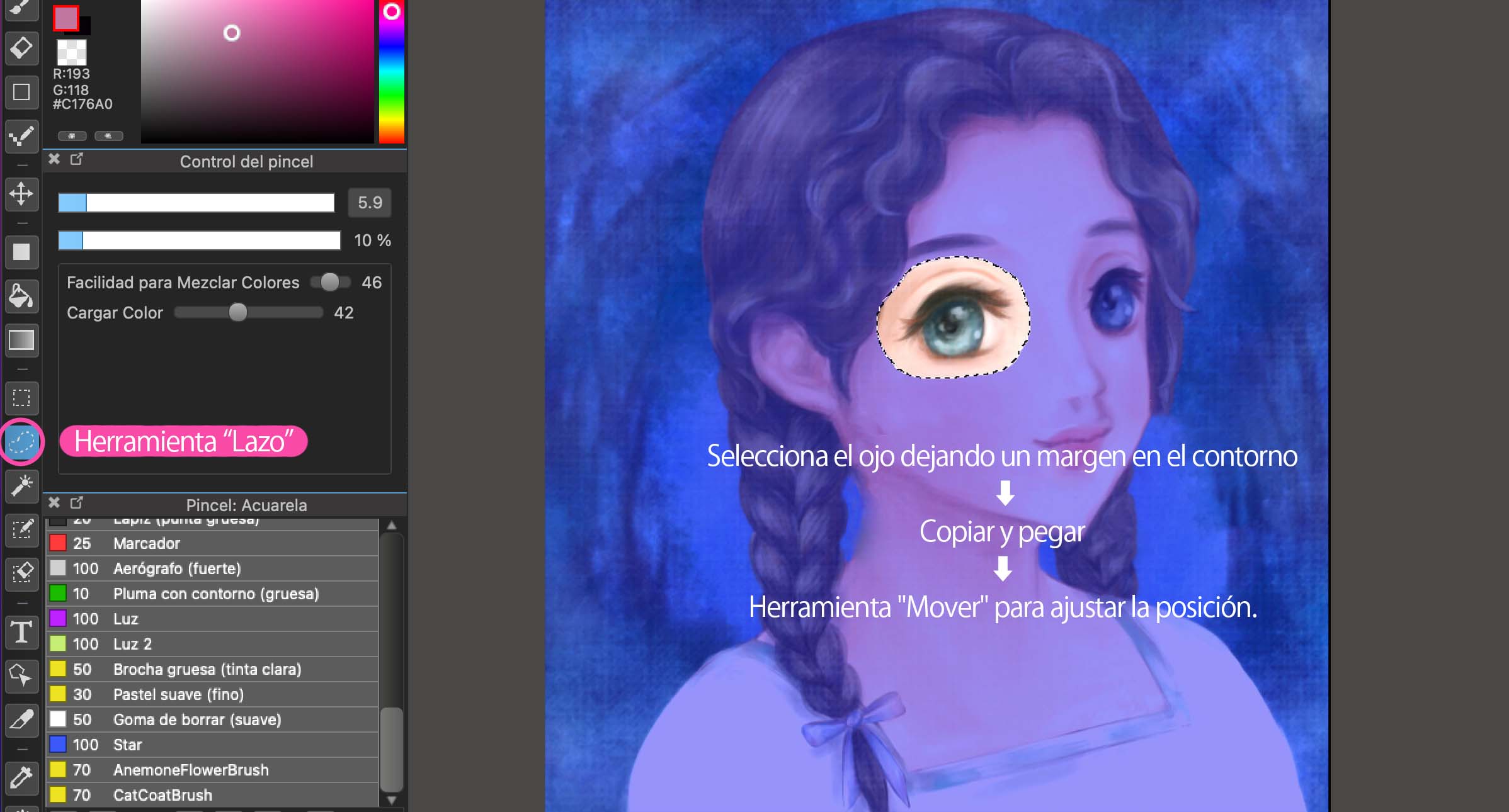
Añade accesorios o adornos a tus fondos, siempre teniendo en mente el balance de tu ilustración.
En esta ilustración, añadí tanto una flor en el cabello de la chica, como un jardín de flor flores en el fondo.

Por último, utilicé los pinceles “Luz” y “Luz 2” para agregar algo de brillo a la ilustración.
Una vez consideremos que hemos terminado con los brillos, seleccionar la opción “Suma” en la pestaña “combinación” de la ventana “Capa”.
¡Ya puedes dibujar fantásticas luces sin problemas!
Además, si difuminas ligeramente la capa con los brillos con “Desenfoque gausiano”, lograrás que se integre perfectamente a la ilustración sin ser demasiado enfático.
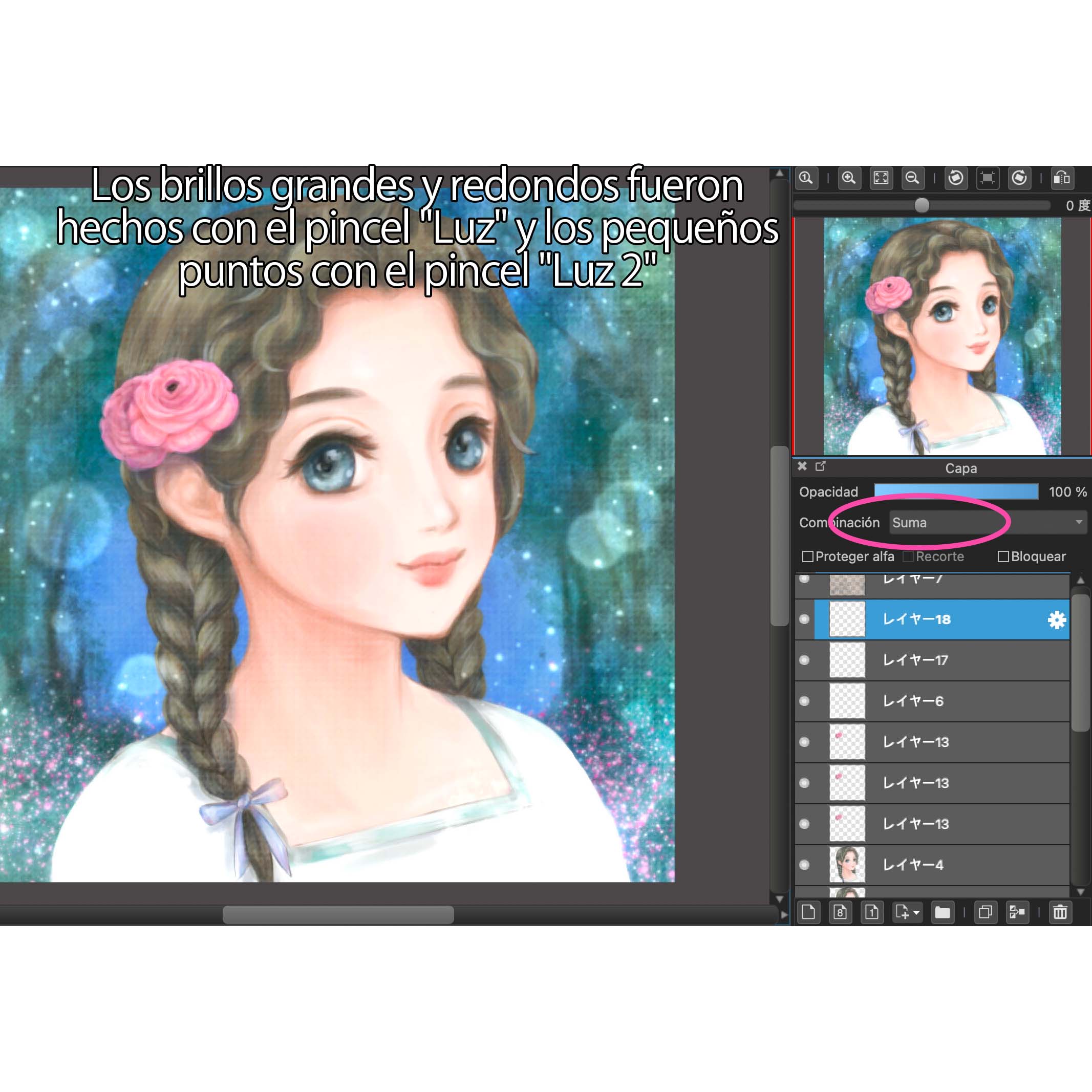
Y… ¡Ya está terminado!

¿Qué te pareció este tutorial?
¡Esperamos que te sirva como referencia para mejorar tus ilustraciones!
(Texto e ilustración: mana美術 まぬ)
Twitter: https://twitter.com/@LBl4dFKa3BhdXrq
ART street: https://medibang.com/u/manaart
\ We are accepting requests for articles on how to use /



















